飞书在文档中插入公式的方法
时间:2024-03-08 08:54:45作者:极光下载站人气:0
很多小伙伴在使用飞书软件的过程中经常会需要对各种格式的文档进行编辑,例如文字文档。有的小伙伴在使用飞书软件对文字文档进行编辑的过程中想要在文档中插入公式,但又不知道该怎么进行设置。其实很简单,我们只需要在文档中输入“/”图标,然后在菜单列表中找到“公式”选项,点击该选项,接着在公式弹框中输入自己准备好的语法规则,最后点击ESC按钮,就可以完成公式输入了。有的小伙伴可能不清楚具体的操作方法,接下来小编就来和大家分享一下飞书在文档中插入公式的方法。

方法步骤
1、第一步,我们点击打开电脑中的飞书软件,然后在飞书的左侧列表中找到云文档选项,点击打开该选项
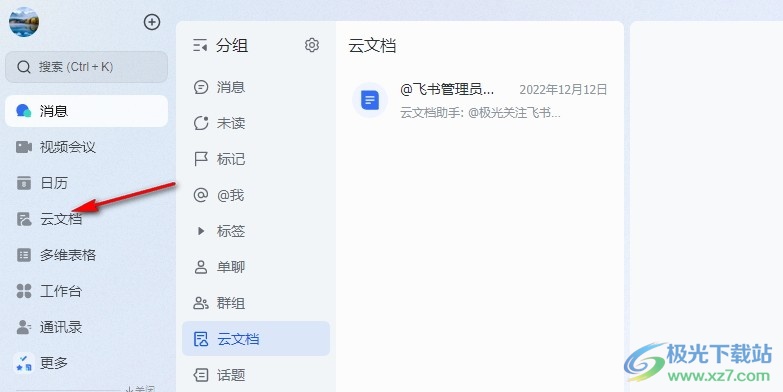
2、第二步,进入云文档页面之后,我们在该页面中找到需要编辑的文字文档,点击打开该文档
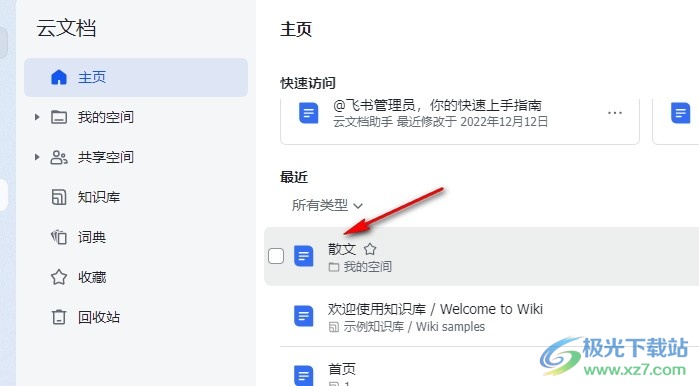
3、第三步,进入文字文档编辑页面之后,我们在文档中输入“/”,然后在菜单列表中找到“公式”选项
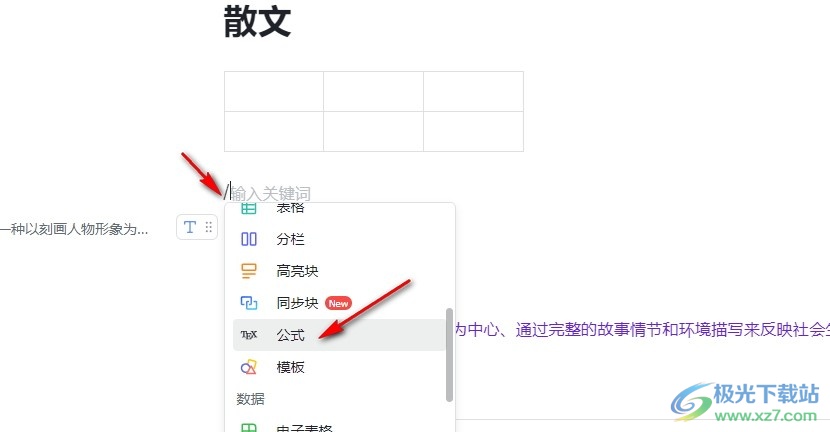
4、第四步,我们打开公式选项,然后在文档页面中就能看到公式输入框了,在框内输入自己需要的公式,然后按“ESC”键即可完成输入
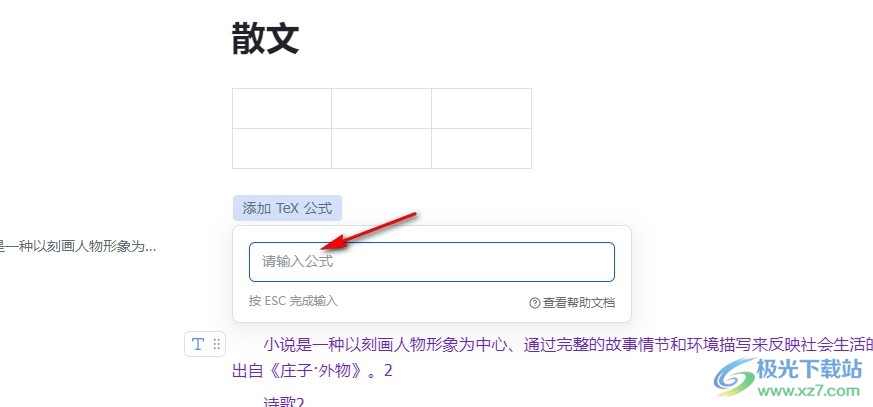
5、第五步,如图所示,我们在公式框内输入TEX语法规则之后,在公式框内就能看到对应的公式了
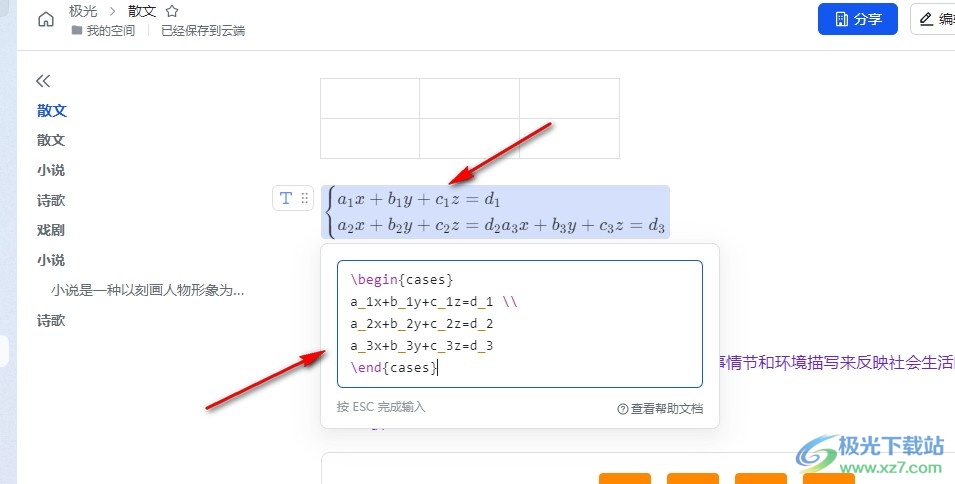
以上就是小编整理总结出的关于飞书在文档中插入公式的方法,我们进入飞书的文档编辑页面,然后输入“/”图标,再在菜单列表中选择“公式”选项,接着在弹框中输入语法规则,再点击“ESC”按钮即可,感兴趣的小伙伴快去试试吧。


网友评论